Jeste li se ikada zapitali kako izbrisati spremljene podatke tekstualnih poruka kao što su slike, videozapisi, naljepnice ili drugi iMessage privitci koji zauzimaju pohranu na vašem iPhoneu bez brisanja cijelog tekstualnog razgovora? Ako je tako, niste sami.
A sada, s iOS 11+, konačno imamo dobre vijesti za sve koji vole slati poruke i štedjeti prostor za pohranu! Konkretno, iOS sada dolazi s zgodnom značajkom za pojedinačno brisanje dokumenata i podataka iPhone poruka.
Sadržaj
- iOS 11+ Male promjene = VELIKI UTJECAJ
- povezani članci
-
iMessage u iCloudu
- Još jedna prednost Poruka u iCloudu?
-
iOS11+ naziv igre – Ušteda na pohrani!
- Jesu li vaši iPhone dokumenti i podaci ogromni?
- Izbrišimo neke dokumente i podatke aplikacije za poruke
-
Ali iOS 11+ mijenja sve!
- Ručno izbrišite sve te neželjene privitke poruka
- Automatski izbrišite sve te stare razgovore
- Trebate li više savjeta za uštedu prostora za poruke?
-
Spremite svoje slike tekstualnih poruka u aplikaciju Vaše fotografije
- Pogledajte ova dva članka kako biste bili sigurni da ćete svoje fotografije spremiti u aplikaciju Fotografije!
-
Zamotati
- Vezane objave:
iOS 11+ Male promjene = VELIKI UTJECAJ
Kada ažurirate svoj iPhone na Appleov najnoviji iOS, postoji mnogo malih promjena koje većina ne primjećuje ili ne obraća pozornost. Ali često su one male, nenajavljene promjene te koje ubiru najveće nagrade. I takav je slučaj u iOS-ovoj ažuriranoj aplikaciji Messages.
Skriven u vašim postavkama potencijalno je stvaratelj velikih promjena – mogućnost upravljanja vašim dokumentima i podacima za poruke.
Za one s malim iPhoneima, ovo ažuriranje iOS-a potencijalno štedi ozbiljan prostor za pohranu! Zato obratite pažnju!
povezani članci
- iMessage ne radi u iOS-u 12?
- Kako koristiti poruke u iCloudu
- Riješite probleme s iMessageom u iOS-u 11
- Brzo oslobodite pohranu za iPhone i iPad u postavkama iOS-a
- Oslobodite pohranu na iPhoneu uz iOS 11+ alate, preporuke i iCloud
iMessage u iCloudu 
Uz iOS 11.4, Apple konačno dopušta iCloud-u da sprema i sinkronizira cijelu vašu povijest poruka i čini je dostupnom na svim vašim uređajima prijavljenim s istim Apple ID-om (uključeni Macovi!)
Nakon što je omogućeno, Poruke u iCloudu se automatski ažuriraju, tako da uvijek imate isti prikaz gdje god koristite iMessage. A sada, kada izbrišete poruku, privitak, fotografiju, razgovor i tako dalje s jednog uređaja, uklanja se sa svih njih.
Prostor. Apple je stvorio Poruke u iCloud-u za ljude koji posjeduju iPhone i iPad uređaje koji imaju ograničenu internu pohranu (govorimo o onim iDeviceima od 16 ili 32 GB).
Uz ovu malu promjenu, sve te tekstove možete prenijeti na svoj iCloud račun za pohranu. Samo zapamtite da besplatni račun dolazi sa samo 5 GB podataka za sve. Stoga ćete možda morati razmisliti o ažuriranju svog računa na plaćeni plan. 
Brzi snimak poruka u iCloudu
- Pohranite svoje poruke, fotografije i druge privitke u iCloud
- Oslobodite interni prostor na svojim uređajima
- Sve vaše poruke pojavljuju se kada se prijavite na novi uređaj s istim iMessage računom
- Kada izbrišete poruke i razgovore, oni se također uklanjaju sa svih vaših uređaja prijavljenih s istim Apple ID-om
- Da biste uključili Poruke u iCloudu, idite na Postavke > Apple ID profil > iCloud
- Svi razgovori su i dalje šifrirani od kraja do kraja, tako da ih Apple i drugi ne mogu čitati!
Da biste saznali sve o porukama u iCloudu, pogledajte ovo detaljan članak!
iOS11+ naziv igre – Ušteda na pohrani!
iOS 11 uključuje nevjerojatnu novu vrećicu trikova za upravljanje pohranom vašeg iPhonea (ili iPada)! Ponuda je ogromna, od novih formata slika i video datoteka koji štede prostor do inteligentnih alati za upravljanje pohranom.
Ovo su vrste značajki koje smo željeli dugo, dugo vremena – i konačno, s iOS 11+, one su ovdje!
Za one koji koriste iOS10 ili čak iOS9, imamo nekoliko sjajnih savjeta kako to učiniti spremite Pohranu poruka.
Jesu li vaši iPhone dokumenti i podaci ogromni?
Zatim izbrišite dokumente i podatke u aplikaciji Messages!
Jedna fantastična, ali zanemarena promjena je mogućnost odabira onoga što ostaje i što ide u dokumentima i podacima vaše aplikacije Messages. Svi znamo da se podaci o porukama mogu jako udebljati, vrlo brzo, s mnogim korisnicima koji crtaju u nevjerojatnih 2-6 GB podataka o tekstualnim porukama i porukama unatrag godinama!
Kada imate telefon s puno prostora za pohranu, to nije velika stvar. Ali većina nas ima iPhone sa 16 ili 32 GB podataka, tako da aplikacija BIG FAT Message počinje izgledati kao da treba dijetu, kao SADA. 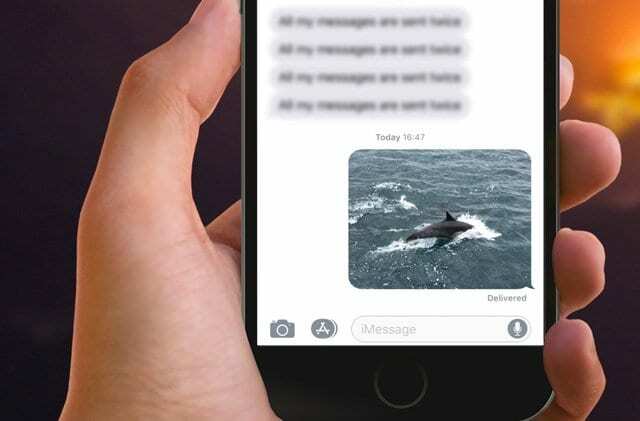
Izbrišimo neke dokumente i podatke aplikacije za poruke
Ako vidite poruku da je vaša Pohrana iPhonea je gotovo puna, ako si ne mogu snimiti fotografiju, ili ako se čak ne možete ažurirati na najnoviji iOS jer vam je ponestalo prostora, vrijeme je da organizirate i očisti sav taj nered.
Kako izbrisati dokumente i podatke na iPhoneu bez brisanja aplikacije
Ako ste strastveni dopisivač i volite slati/primati bogate poruke s puno slika, videozapisa, naljepnica i drugih zvona i zviždaljki, vjerojatno ćete primijetiti da je vaša aplikacija za poruke ogromna.
Pogledajte svoju aplikaciju Messages i pogledajte pod Dokumenti i podaci.
Ići Postavke > Općenito > iPhone pohrana (za stariji iOS pogledajte Storage & iCloud Usage > Manage Storage.) Prvo pogledajte ukupnu količinu pohrane koju Messages trenutno troši. 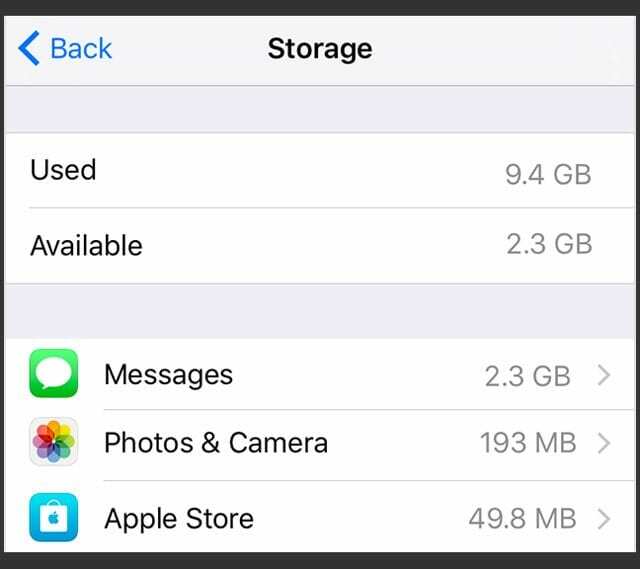
Zatim dodirnite dolje da biste malo dublje zaronili u Poruke (Spremljeno.)
Ovaj broj je vaš dokument i podaci u aplikaciji Messages i uključuje stvari kao što su preuzete slike vašeg teksta, videozapisi i sve druge poslane/primljene datoteke.
U prethodnim verzijama iOS-a nije bilo načina za brisanje dokumenata i podataka aplikacije Message osim ulaska u svaki razgovor i ručnog čišćenja priloženih datoteka. 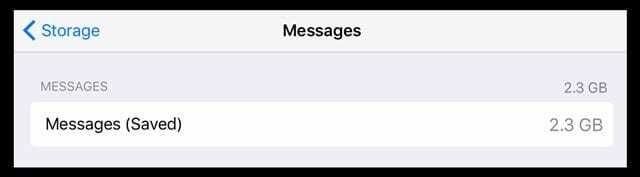
Ali iOS 11+ mijenja sve!
Sada doista možemo izbrisati sve ili neke od ovih privitka poruka sa novim sustavom upravljanja pohranom iOS 11+.
Izbrišite privitke poruka kao što su fotografije, videozapisi, GIF-ovi, naljepnice i drugi medijski privitci.
Ručno izbrišite sve te neželjene privitke poruka
Da biste to učinili, idite na Postavke > Općenito > iPhone pohrana > Poruke.
Vidjet ćete snimku svih medijskih datoteka vaših poruka po kategorijama kao što su fotografije, videozapisi, GIF-ovi i drugi. Dodirnite ono čime želite upravljati.
Zatim prijeđite prstom ulijevo na pojedinačnoj datoteci i dodirnite Izbriši.
Ili odaberite Uredi u gornjem desnom kutu i označite datoteke koje želite izbrisati. I smeće ih! Učinite to za sve vrste medija ili razgovora – sve putem aplikacije Postavke! Izbrišite čak i PDF-ove, audio datoteke i druge vrste dokumenata kroz kategoriju Ostalo.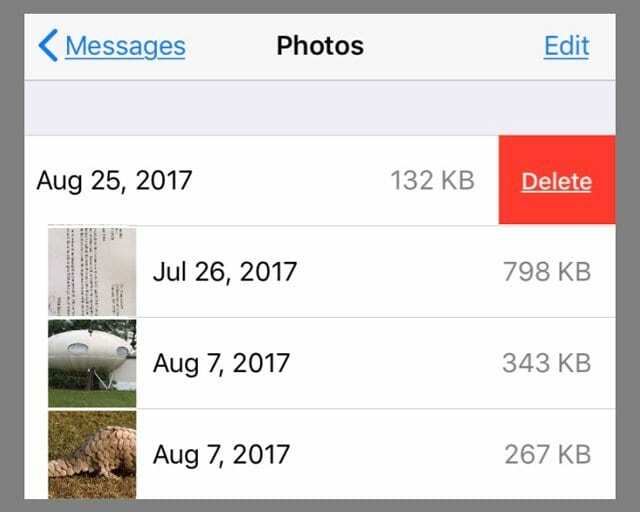
Automatski izbrišite sve te stare razgovore
Još jedna sjajna značajka u vašim postavkama pohrane poruka su Apple preporuke.
Na temelju vaše jedinstvene upotrebe, Apple daje određene preporuke koje će vam pomoći u upravljanju pohranom vašeg uređaja. Postoji nekoliko opcija koje se nude za teške korisnike poruka, uključujući automatsko brisanje starih razgovora i pregled velikih privitaka.
Ići Postavke > Općenito > iPhone pohrana i potražite namjenski odjeljak pod naslovom “Preporuke.”
Također ćete pronaći neke preporuke u postavci poruka, odmah iznad Dokumenti i podaci.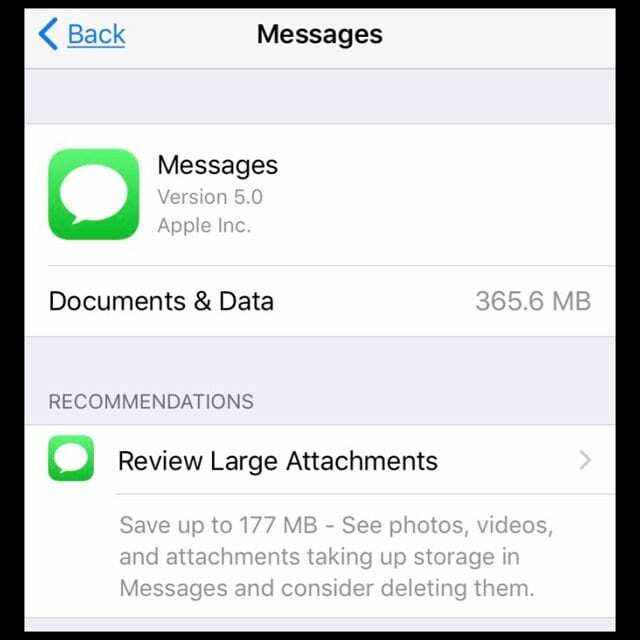
Saznajte više o svim Appleovim preporukama za pohranu u našem članku Brzo oslobodite pohranu za iPhone i iPad u postavkama iOS-a.
Trebate li više savjeta za uštedu prostora za poruke?
Provjerite naše članak o tome kako izbrisati spremljene tekstualne poruke koje zauzimaju pohranu na vašem iPhoneu koristeći iOS12. 11, 10, pa čak i ispod.
Spremite svoje slike tekstualnih poruka u aplikaciju Vaše fotografije
Ako svoje fotografije iz poruke ne spremite posebno u aplikaciju Fotografije, vaše fotografije s tekstom/porukom neće biti pohranjene nigdje drugdje. Fotografije koje dolaze putem vaših aplikacija za poruke, e-pošte i drugih aplikacija trećih strana ne spremaju se automatski u vašu aplikaciju Fotografije. To morate učiniti namjerno.
Pogledajte ova dva članka kako biste bili sigurni da ćete svoje fotografije spremiti u aplikaciju Fotografije!
- Kako dijeliti fotografije u porukama i iMessageu s iOS-om 12+
- Kako brzo spremiti sve slike iz tekstualnih poruka na iPhoneu
- Kako spremiti svoje iMessage slike kao fotografije na svoj iPhone
Zamotati
Slanje poruka s prijateljima i obitelji je jednostavno I zabavno. To čini dijeljenje gotovo svega jednostavnim jednim dodirom i isporučuje se izravno na njihov telefon ili uređaj. Ali sve te fotografije, videozapisi, naljepnice i druge tekstualne datoteke brzo se zbrajaju i mogu čak zauzeti značajan dio prostora za pohranu našeg iPhonea.
Ali iOS sada dolazi prepun sjajnih novih značajki za pohranu, uključujući mogućnost brisanja dokumenata i podataka iPhone poruka. I ne samo to, već iOS 11 također nudi načine da se automatski riješite svih onih neželjenih tekstualnih i poruka privitaka. I sve što trebate učiniti je slijediti ove korake – I GOTOVO, SPREMNI PROSTOR.

Veći dio svog profesionalnog života Amanda Elizabeth (skraćeno Liz) obučavala je sve vrste ljudi o tome kako koristiti medije kao alat za pričanje vlastitih jedinstvenih priča. Ona zna nešto o podučavanju drugih i stvaranju vodiča!
Njezini klijenti uključuju Edutopia, Scribe Video Center, Third Path Institute, zagrada, The Philadelphia Museum of Art, i Big Picture Alliance.
Elizabeth je stekla diplomu magistra likovnih umjetnosti u izradi medija na Sveučilištu Temple, gdje je također predavala studentima kao pomoćna profesorica na njihovom odjelu za film i medijsku umjetnost.